Come spegnere Apple Watch
In qualità di possessore di un iPhone, hai deciso di acquistare anche un Apple Watch. Tutto contento della scelta fatta, hai subito cominciato a sperimentare le innumerevoli funzionalità offerte dall'orologio della “mela morsicata” e al momento puoi dirti più che soddisfatto. Tuttavia c'è una cosa che non ti è ancora molto chiara e in merito a cui ti piacerebbe ricevere maggiori delucidazioni: come spegnere Apple Watch.
Proprio per questo, dunque, ti sei precipitato sul Web alla ricerca di istruzioni e sei finito qui, su questo mio tutorial dedicato all'argomento. Come dici? La situazione è proprio quella appena descritta e vorresti pertanto sapere se posso effettivamente esserti d'aiuto o meno? Ma certo che sì, ci mancherebbe altro!
L'operazione, per quanto apparentemente complessa possa sembrare per te che sei alle prime armi con il tanto ricercato device a marchio Apple, è in realtà molto semplice. Per saperne di più, prosegui nella lettura di questa guida. Ti assicuro che alla fine riuscirai a fugare ogni tuo dubbio sulla questione. Ah, quasi dimenticavo, oltre che spiegarti come spegnere il dispositivo in maniera “normale”, sarà mia premura illustrarti come intervenire solo sullo schermo, come procedere nel caso in cui il dispositivo si fosse “inceppato” e come metterti in contatto diretto con l'azienda produttrice, qualora lo ritenessi opportuno.
Indice
- Come spegnere Apple Watch quando non si usa
- Come spegnere lo schermo di Apple Watch
- Come spegnere Apple Watch bloccato
- In caso di dubbi o problemi
Come spegnere Apple Watch quando non si usa
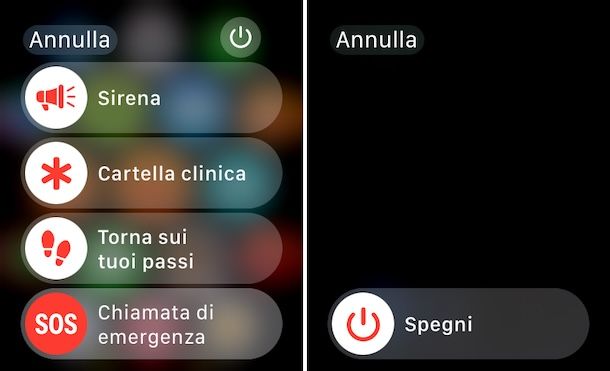
In primo luogo, andiamo a scoprire come spegnere Apple Watch quando non si usa, ovvero come intervenire per effettuare il “normale” spegnimento dello smartwatch. La procedura può essere attuta per spegnere Apple Watch Ultra, per spegnere Apple Watch SE, per spegnere Apple Watch 6 e qualsiasi altro modello.
In tal caso, tutto ciò che devi fare è indossare lo smartwatch e sbloccarlo (se non lo hai già fatto), premere e tenere premuto per qualche secondo il tasto laterale presente sulla cassa del dispositivo, attendere che compaia il menu, premere sul pulsante di spegnimento in alto a destra e scorrere verso destra l'interruttore Spegni comparso sullo schermo.
Dopo aver compiuto i passaggi di cui sopra, nel giro di qualche istante il display di Apple Watch diventerà completamente di colore nero e il dispositivo si spegnerà. Ecco fatto!
Puoi effettuare la procedura in questione sia quando Apple Watch è bloccato che quando è sbloccato, sia quando lo indossi che quando non lo indossi.
L'unica cosa di cui devi tener conto è il fatto che Apple Watch non può essere spento quando è in carica. Provando infatti a mettere in pratica la procedura di cui sopra quando il dispositivo è collegato a una fonte di alimentazione, l'interruttore Spegni non risulterà selezionabile sullo schermo dell'orologio.
Quando lo vorrai, potrai riaccendere il tuo Apple Watch semplicemente premendo e continuando a tenere premuto per qualche secondo il summenzionato tasto laterale. Dovrai rilasciare la presa quando sullo schermo dell'orologio vedi comparire il logo Apple. Nel giro di pochi istanti ti verrà poi mostrata il quadrante di Apple Watch e potrai riprendere a usare il dispositivo così come hai sempre fatto.
Come dici? Vorresti sapere se è possibile spegnere Apple Watch dal telefono? Mi dispiace deluderti, ma non si può. L'unica cosa che puoi fare intervenendo da iPhone è resettare Apple Watch.
Come spegnere lo schermo di Apple Watch
Non ti interessa effettuare lo spegnimento vero e proprio dello smartwatch del colosso di Cupertino, ma vorresti piuttosto capire come intervenire sul solo schermo? Detto, fatto! Per spegnere lo schermo di Apple Watch, puoi in primo luogo regolare le impostazioni relative all'attivazione e alla disattivazione del display dell'orologio, in modo da metterti in condizione di poter usare il dispositivo nel miglior modo possibile.
Inoltre, puoi valutare di usare alcune apposite funzioni: la modalità Notte e la modalità Spettacolo. Per saperne di più, prosegui nella lettura.
Impostazioni
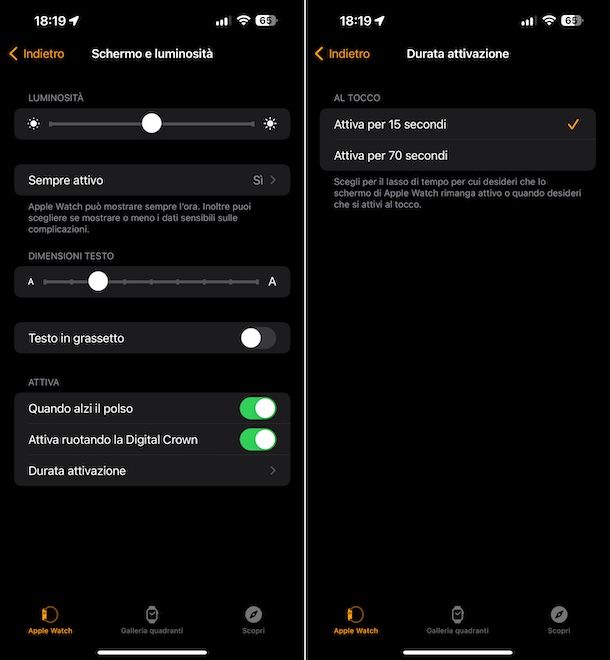
Sei interessato a effettuare la regolazione delle impostazioni del tuo Apple Watch per definire come ti è più congeniale l'attivazione e la disattivazione automatica dello schermo? Ti spiego subito in che maniera procedere.
Provvedi in primo luogo a indossare il tuo Apple Watch e a sbloccarlo (se non hai già provveduto a farlo), dunque collegalo all'iPhone con cui risulta essere abbinato (presumibilmente il tuo).
A questo punto, intervenendo da iPhone, accedi alla home screen e/o alla Libreria app di iOS e fai tap sull'icona dell'app Watch (quella con l'Apple Watch in primo piano e lo sfondo nero).
Nella schermata ora visualizzata, verifica che risulti selezionata la sezione Apple Watch nel menu in bacco (in caso contrario provvedi tu), dopodiché fai tap sulla dicitura Schermo e luminosità, seleziona l'opzione Durata attivazione e scegli l'opzione Attiva per 15 secondi o quella Attiva per 70 secondi per definire dopo quanto tempo di inattività desideri che si spenga lo schermo dello smartwatch.
Dalla stessa schermata di cui sopra, visibile dopo esserti recato nella sezione Apple Watch e poi in quella Schermo e luminosità dell'app Watch, puoi intervenire anche su altre opzioni utili per mantenere lo schermo del tuo Apple Watch spento. Per la precisione intervenendo sugli appositi interruttori puoi decidere se attivare o meno l'Apple Watch quando alzi il polso tramite la funzione Quando alzi il polso e se attivare o meno lo schermo quando ruoti la corona verso l'alto mediante la funzione Attiva ruotando la Digital Crown.
Inoltre, facendo tap sulla voce Sempre attivo e intervenendo sull'interruttore apposito mostrato nella schermata successiva puoi determinare se mostrare o meno il quadrante e l'ora anche quanto il braccio è abbassato, oltre che se rendere visibili o no i dati complicazioni, le app e le notifiche.
Ti faccio notare che le stesse impostazioni risultano accessibili anche direttamente dall'Apple Watch. Per cui, se preferisci intervenire dall'orologio, indossalo e sbloccalo (se necessario), premi sulla Digital Crown che sta sulla cassa e seleziona Impostazioni dalla schermata con tutte le app.
Adesso, premi sulla voce Schermo e luminosità e procedi in maniera analoga a come ti ho indicato nelle righe precedenti, definendo, secondo esigenza, per quanto tempo rendere attivo il display dell'orologio smart di Apple e regolando le opzioni relative all'attivazione automatica dello stesso.
In tutti i casi, a prescindere dal tempo massimo impostato per mantenere in attività il display e dalle impostazioni scelte per attivare o meno lo schermo, puoi riattivare il display dell'Apple Watch semplicemente facendoci tap sopra.
Modalità Notte
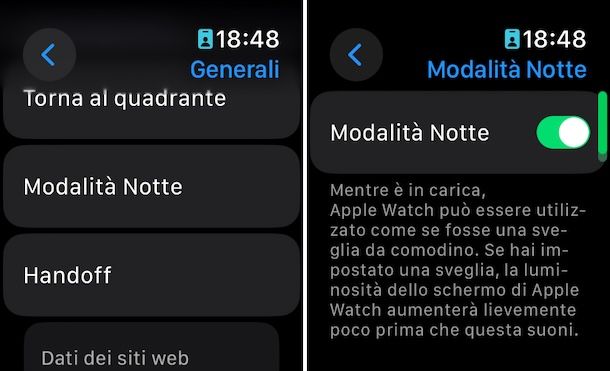
Un altro sistema che puoi adoperare per spegnere Apple Watch intervenendo sul solo schermo consiste nell'adozione della modalità Notte. Se non la conosci, ti comunico che si tratta di una funzione che, quando Apple Watch viene messo in carica, mostra lo stato della ricarica, l'ora, la data attuali e la sveglia che hai eventualmente impostato, scurendo il resto del display e rendendolo meno luminoso fino a quando non suonerà la sveglia o comunque fino a quando la funzione non verrà disattivata.
Se la cosa ti interessa e desideri quindi attivare la modalità Notte, tutto quello che devi fare è indossare l'orologio e sbloccarlo (se non lo hai già fatto), premere sulla Digital Crown che si trova sulla cassa e seleziona Impostazioni dalla schermata con tutte le app. Adesso, seleziona la voce Generali, dunque quella Modalità Notte e porta su ON l'interruttore apposito.
Puoi fare lo stesso anche intervenendo dall'app Watch per iOS di cui ti ho parlato nel capitolo precedente, avviandola, recandoti nella sezione Apple Watch, selezionando la voce Generali dalla schermata proposta e portando su ON l'interruttore che trovi accanto alla dicitura Modalità Notte.
Ti segnalo che Apple chiama modalità notte anche quella che si può attivare solo su Apple Watch Ultra e solo con i quadranti Modulare Ultra e Wayfinder, la quale aiuta a preservare la visibilità notturna, rendendo lo sfondo del quadrante tutto nero e mostrando le informazioni riportate su di esso in rosso. Per impostazione predefinita si attiva automaticamente in caso di riduzione della luminosità ambientale, ma puoi definire personalmente questo comportamento accedendo alle impostazioni del quadrante. Per maggiori dettagli, potresti trovare utile consultare la mia guida su come cambiare quadrante Apple Watch.
Modalità Spettacolo
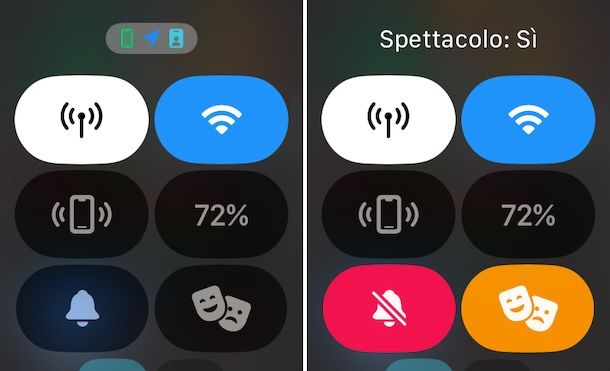
Per spegnere Apple Watch andando a intervenire sul solo display puoi altresì valutare di avvalerti della modalità Spettacolo, la quale evita per l'appunto che lo schermo dello smartwatch si accenda quando alzi il polso, affinché non si illumini. Inoltre, attiva la modalità Silenzioso e rende indisponibile il tuo stato su Walkie-Talkie, ma puoi ricevere i feedback aptici. Come intuibile dal nome stesso, risulta essere molto comoda al cinema, al teatro e in altre circostanze in cui è bene evitare che i dispositivi elettronici possano disturbare la visione di uno spettacolo con suoni, notifiche ecc.
Per avvalerti della modalità Spettacolo per spegnere lo schermo del tuo Apple Watch, tutto quello che devi fare è indossare l'orologio e sbloccarlo (se non lo hai già fatto) richiamare il Centro di controllo dell'orologio, premendo il tasto laterale presente sulla cassa del dispositivo, e premere sul pulsante con le due mascherine.
Così facendo, il pulsante si colorerà di arancione, quello per la modalità Silenzioso (quello con la campanella barrata) diventerà di colore rosso e la modalità Spettacolo verrà immediatamente abilitata. A conferma della cosa, visualizzerai subito l'avviso Modalità spettacolo: Sì nella parte in alto del Centro di controllo di Apple Watch e la relativa icona nella parte superiore del quadrante dell'orologio
Quando la funzione è attiva, lo schermo, come anticipato, resta spento. Per attivarlo, devi premerci sopra.
Quando poi lo vorrai, potrai disattivare la funzione Spettacolo accedendo nuovamente al Centro di controllo come visto insieme poc'anzi e facendo un'altra volta tap sul bottone con le mascherine. A conferma della corretta disattivazione, comparirà immediatamente l'avviso Modalità spettacolo: No nella parte in cima del Centro di controllo di Apple Watch e sparirà l'icona della modalità Spettacolo dalla parte superiore del quadrante di Apple Watch.
Come spegnere Apple Watch bloccato

Il tuo Apple Watch si è bloccato e non riesci a effettuarne lo spegnimento procedendo come ti ho già spiegato? Se dopo qualche minuto di attesa la situazione continua a restare invariata e, dunque, sei interessato a scoprire come spegnere Apple Watch bloccato, ed eventualmente anche come spegnere Apple Watch senza touch, il suggerimento migliore che posso darti per far fronte alla cosa è quello di spegnere il dispositivo in maniera forzata, o meglio di effettuarne il riavvio.
Per riuscirci, tieni premuti contemporaneamente il tasto laterale e la Digital Crown sulla cassa di Apple Watch sino a quando lo schermo del dispositivo si spenge e vedi apparire il logo Apple, dovrebbero volerci in tutto una decina di secondi. Successivamente, rilascia la “presa” e attendi che l'orologio entri nuovamente in funzione e che ti venga mostrato il quadrante
Mi raccomando però, metti in atto la procedura che ti ho appena indicato solo in caso di emergenza. Inoltre, ricordati di non forzare il riavvio se stai provvedendo ad aggiornare Apple Watch. In tale fase, dopo la visualizzazione del logo Apple e della rotellina di avanzamento, attendi sempre che l'Apple Watch termini l'update.
In caso di dubbi o problemi

Hai seguito per filo e per segno le mie istruzioni su come spegnere Apple Watch, ma non sei ancora riuscito nel tuo intento? In corso d'opera è sorto qualche altro intoppo e non sai come far fronte alla cosa? Non disperare, posso esserti d'aiuto anche nella risoluzione di eventuali dubbi o problemi.
Considerando la situazione, la “dritta” che mi sento di darti è in primo luogo quella di consultare la pagina ufficiale dedicata al supporto per Apple Watch: ci trovi numerose guide e domande con risposta pronta a tutti quelli che sono i principali quesiti inerenti il funzionamento dello smartwatch.
Se procedendo come ti ho appena indicato non riesci a risolvere, ti consiglio di provare a contattare il servizio servizio clienti Apple. Procedendo in tal modo, potrai chiedere delucidazioni in merito ai tuoi dubbi e ai tuoi problemi direttamente all'azienda.
In base a quelli che sono i mezzi in tuo possesso oltre che a seconda delle tue personalissime esigenze e preferenze, puoi contattare l'assistenza clienti della “mela morsicata” usando uno dei sistemi che trovi indicati ed esplicati qui sotto. Scegli anche quello che ritieni possa fare maggiormente al caso tuo, sono tutti ugualmente validi e affidabili.
- Telefono — telefona al numero verde 800 915 904 dal tuo iPhone, da altro cellulare o dal tuo telefono fisso e segui le istruzioni della voce registrata. La chiamata è gratuita e il numero è attivo dal lunedì al venerdì dalle 8:00 alle 19:45.
- Web — collegati alla pagina apposita per il supporto online che si trova sul sito Web di Apple, descrivi ciò che non va nel campo di testo apposito, premi il tasto Invio sulla tastiera e decidi se farti chiamare, se avviare una conversazione in chat o se organizzare la sostituzione o la riparazione del dispositivo, a seconda dei casi.
- App Supporto Apple — scarica l'app per il supporto Apple sul tuo iPhone o su un altro dispositivo iOS/iPadOS da te posseduto, avviala, collegati al tuo account Apple, seleziona il tuo Apple Watch dall'elenco dei device per i quali puoi ottenere supporto e, dalla lista che vedi comparire, scegli la voce relativa al tuo dubbio o al tuo problema, dunque segui le indicazioni che ti vengono fornite.
- X — manda un tweet o un DM all'account @AppleSupport indicando i tuoi dubbi o i tuoi problemi e nel giro di breve tempo riceverai una risposta da parte di Apple.
- Apple Store — recati di persona in un Apple Store e chiedi aiuto agli addetti. Per individuare l'Apple Store più vicino alla tua zona (nel caso in cui non lo sapessi), fa' riferimento all'elenco che trovi sulla pagina Web dedicata.
Se ritieni di aver bisogno di ulteriori riguardo i metodi di contatto e le procedure sopra descritte, leggi il mio tutorial dedicato in maniera specifica a come contattare Apple.

Autore
Salvatore Aranzulla
Salvatore Aranzulla è il blogger e divulgatore informatico più letto in Italia. Noto per aver scoperto delle vulnerabilità nei siti di Google e Microsoft. Collabora con riviste di informatica e cura la rubrica tecnologica del quotidiano Il Messaggero. È il fondatore di Aranzulla.it, uno dei trenta siti più visitati d'Italia, nel quale risponde con semplicità a migliaia di dubbi di tipo informatico. Ha pubblicato per Mondadori e Mondadori Informatica.






